Como usar as funções SOMASE e SOMASES no Excel
A finalidade da função SOMASE(SUMIF) é somar os valores em um intervalo que atende aos critérios especificados ou adicionar um intervalo com base em um único critério. SUMIF recebe três argumentos Range , Criteria e Sum-range . Argumentos são valores que uma função usa para realizar operações ou cálculos em uma fórmula.
A função SOMASES(SUMIFS) adiciona todos os seus argumentos que atendem a vários critérios. As ordens da função SOMASES(SUMIFS) são diferentes da função SOMASES(SUMIF) . Em SUMIF , o intervalo Sum_(Sum_ range) é o terceiro argumento. Em SUMIFS , o Sum_range é o primeiro argumento.
Diferença entre a sintaxe SUMIF e SUMIFS(SUMIFS Syntax)
Sintaxe SUMIF(SUMIF Syntax)
- Intervalo(Range) : O intervalo de células que você deseja que a função calcule. As células no intervalo devem ser números, nomes, matrizes e referências que contenham números.
- Critérios(Criteria) : A condição ou critério que você deve procurar no intervalo fornecido no primeiro argumento. Os critérios estão na forma de um texto, número e expressão que identifica quais células serão adicionadas.
- Sum_range : O intervalo a ser somado ou células a serem adicionadas. O Sum_range é(Sum_range) opcional.
A fórmula é SUMIF (range, criteria, [sum_range]).
Sintaxe SUMIFS(SUMIFS Syntax)
- Sum_range : o intervalo de células a serem adicionados.
- Criteria_range 1 : O intervalo de células que é analisado usando o critério 1.
- Critério 1(Criteria 1) : Determina o intervalo de células a serem adicionados.
- Criteria_range2, critérios2(Criteria_range2, criteria2) : Os intervalos adicionais e seus critérios associados. Este argumento é opcional. A fórmula é
SUMIFS (sum_range, criteria_range1, criteria1 [criteria_range2, criteria2,..].
Como usar a função SOMASE do Excel
Nesta tabela, queremos calcular o número de mangas vendidas.
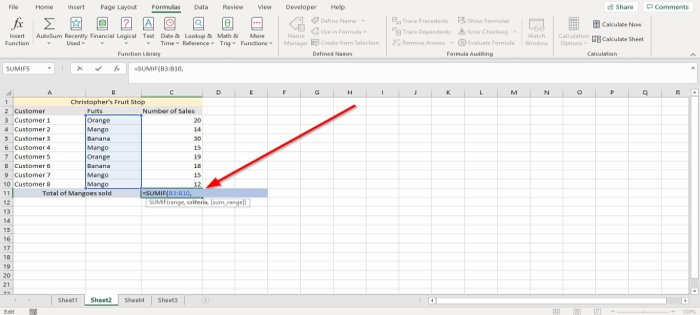
Vamos clicar na célula onde queremos colocar o resultado.
Em seguida, digite na célula=SUMIF (
Vamos procurar o Range . Neste artigo, o intervalo(Range) é onde você vê as frutas porque queremos encontrar o número de mangas vendidas.
Pegue o cursor e clique na célula B3 na coluna de frutas, então pressione Ctrl , Shift e a tecla de seta para baixo(Down Arrow Key) para destacar os dados para B10 na coluna ou digite B3:B10 . Você verá o intervalo(Range) de células na fórmula. Em seguida, adicione uma vírgula.
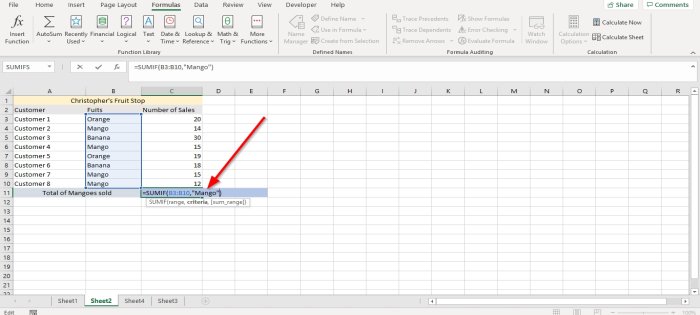
Em seguida, adicione o Criteria , que é Mango , pois queremos encontrar a soma das mangas vendidas, depois adicione uma vírgula.
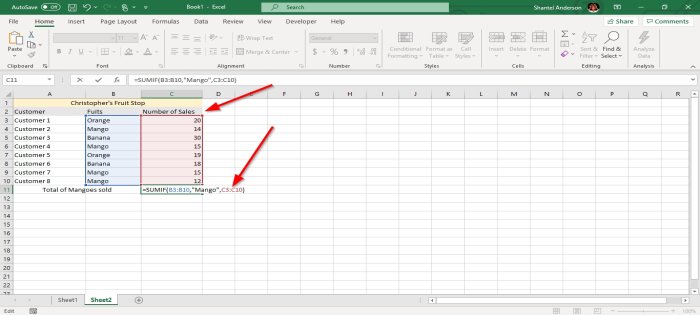
Adicione o Sum_range , os dados localizados na coluna denominada Number of Sales , que exibe os itens comprados por cada cliente.
Clique(Click) na célula dos primeiros dados nas colunas Número de Vendas . (Number of Sale )Pressione Ctrl, Shift e a tecla de seta para baixo(Down Arrow Key) para destacar os dados da coluna. Em seguida, adicione um colchete ou digite C3:C10 .
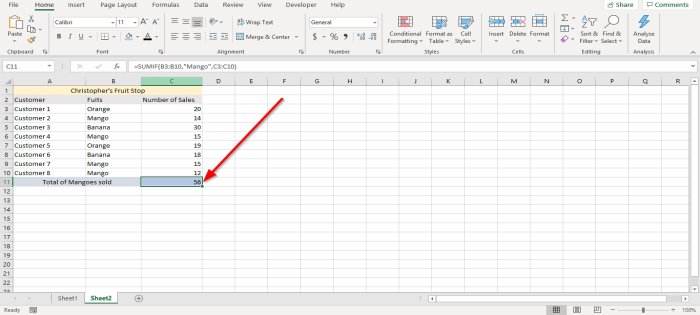
Pressione(Press) entrar. Você verá o resultado.
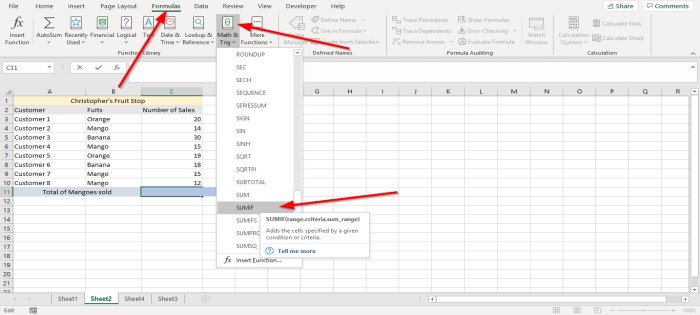
A outra opção é acessar a aba Fórmulas(Formulas) no grupo de funções e bibliotecas; clique em matemática e trigonometria(Math and Trig) .
No menu suspenso, selecione SUMIF . Uma caixa de diálogo de argumento de função aparecerá.
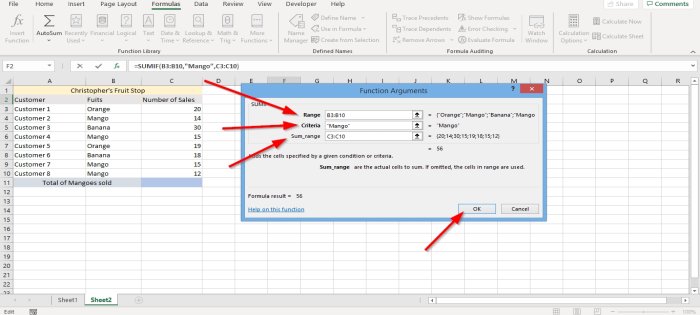
Na caixa de entrada Intervalo(Range) , digite o B3:B10.
Na caixa de entrada Critérios(Criteria) , digite Manga(Mango) porque queremos saber quantas mangas foram compradas.
No tipo de caixa de entrada Sum_rangeC5:C10 , esta coluna é onde o número de itens comprados ou localizados.
Pressione OK . Você verá o resultado.
Como usar a função SOMASES(SUMIFS) no Excel
Neste tutorial, queremos adicionar o número total de vendas de mangas que fizemos de, digamos, Kevin Sahadeo .
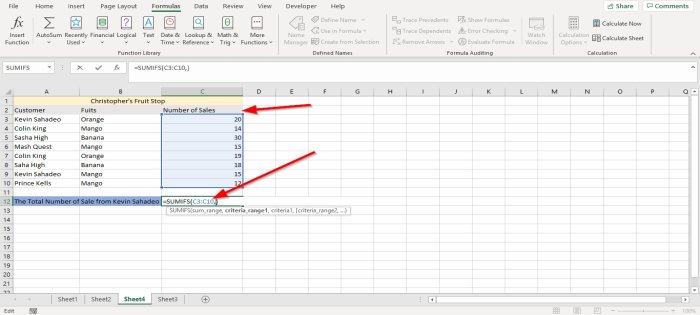
Clique(Click) na célula onde você deseja que o resultado seja. Digite(Type) , =SUMIFS ()na célula.
Na função SUMIFS , adicionaremos primeiro o Sum_range , que são os dados nas colunas Number of Sales , que especificam quantos itens foram comprados por cada cliente.
Digite a célula C3:C10 ou clique em C3 e pressione as teclas Ctrl(Ctrl) , Shift e Seta(Down Arrow Key) para baixo para destacar C10 e adicione uma vírgula.
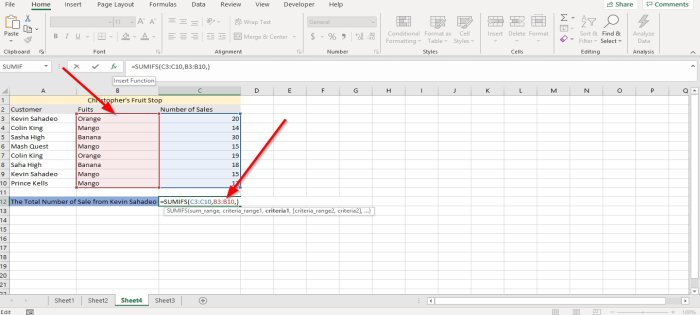
Adicione o intervalo de critérios 1(Criteria range 1) . Clique nos primeiros dados na coluna de frutas e insira as células B3:B10 ou Ctrl , Shift e seta para baixo(Down arrow key) para destacar as células.
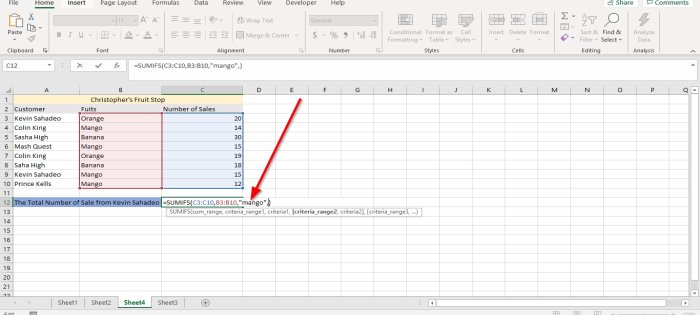
Digite Mango como Critério(Criteria) .
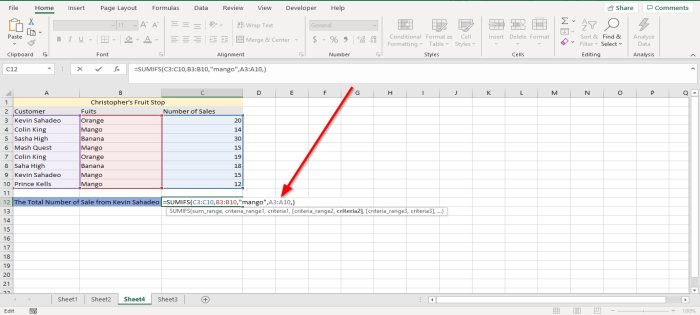
Agora vou adicionar o segundo intervalo de critérios(Second Criteria Range) . Vá para a coluna Cliente(Customer) e clique nos primeiros dados da tabela e Ctrl , Shift e Tecla de seta para baixo(Down Arrow Key) para destacar ou digite A3:A10 , a vírgula.
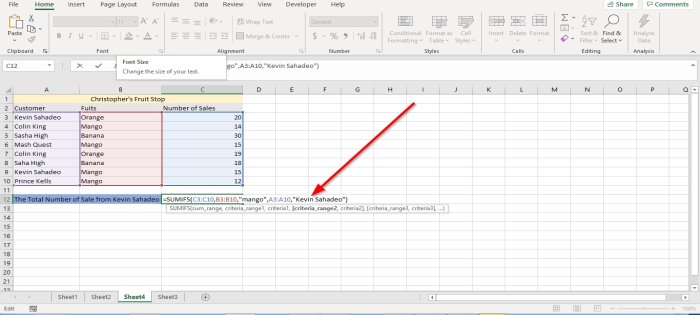
Vamos adicionar o Segundo Critério(Second Criteria) , que é Kevin Sahadeo . Certifique-se de digitar a grafia exata na fórmula e usar o nome completo. Pressione Enter e você verá o resultado.
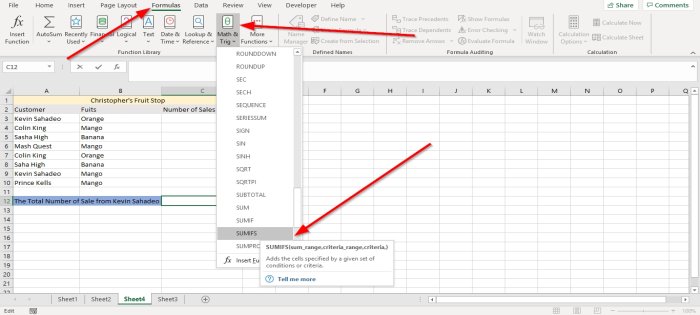
A outra opção é clicar na guia Fórmulas(Formulas) no grupo da biblioteca de funções, selecionar Matemática e Trig(Math and Trig) no menu suspenso, selecionar SOMASES(SUMIFS) . Uma caixa de diálogo de argumento de função aparecerá.
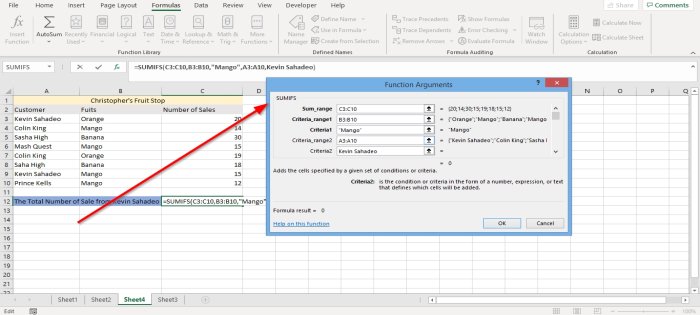
Na caixa de entrada Sum_range , digite C3:C10porque este é o número de vendas que queremos somar.
Na caixa de entrada do intervalo Criteria_(Criteria_ range) digite B3:B10porque este é o intervalo onde está a fruta que estamos procurando.
Na caixa de entrada Critérios(Criteria) , digite Mangoporque queremos descobrir quantas mangas Kevin Sahadeo comprou.
Na caixa de entrada Criteria_ Range 2 digite A3:A10, porque este é o segundo intervalo que você está procurando, onde está o nome Kevin Sahadeo .
Na caixa de entrada Critério 2(Criteria 2) , digite Kevin Sahadeoporque queremos saber quantas mangas essa pessoa compra.
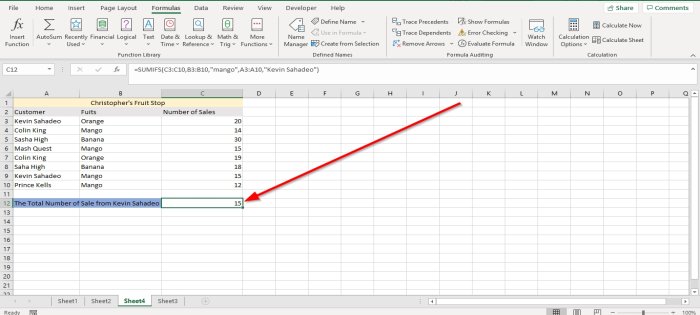
Em seguida, clique em OK. Você verá o resultado.
Espero que você ache o post útil.
Leia a seguir(Read next) : Como criar uma tabela dinâmica e um gráfico dinâmico no Excel(How to create a Pivot Table and Pivot Chart in Excel) .
Related posts
Como usar INT and LCM Functions em Excel
Como usar EDATE and EOMONTH Functions em Excel
Como Insert and Calculate Formulas e Functions em Excel
Como usar MIN, Max e AVERAGE Functions em Excel
Como usar Substitute and Replace Functions em Excel
Como imprimir células selecionadas em Excel or Google Sheets em uma página
Microsoft Excel Tutorial, para Iniciantes
Como Merge and Unmerge cells em Excel
Como usar Automatic Data Type feature em Excel
Como contar o número de Yes or No entries em Excel
Calculate Standard Deviation and Standard Error do Mean em Excel
Como usar o Mode function em Excel
Como adicionar Country or Area Code a um Phone Number List em Excel
Como usar Percentile.Exc function em Excel
Como usar COUNTIFS, SOMIFS, AVERAGEIFS no Excel
Como usar o DISC function em Excel
Como usar NETWORKDAYS function em Excel
Como começar Word, Excel, PowerPoint, Outlook em Safe Mode
Como extrair nomes de domínio de URLs em Microsoft Excel
Excel, Word or PowerPoint não pôde começar a última vez
